Что такое сумма чисел? Ответ на webmath.ru
Поможем решить контрольную, написать реферат, курсовую и диплом от 800р
Содержание:
- Определение суммы чисел
- Свойства суммы чисел
Определение суммы чисел
Суммой $s$ (лат. summa — итог, общее количество) чисел $a_{1}, a_{2}, \dots, a_{n}$ называется результат суммирования этих чисел: $s=a_{1}+a_{2}+\ldots+a_{n}$ . В частности, если складывается два числа $a$ и $b$, то
Пример
Задание. Найти сумму чисел:
1) $12$ и $15$ 2) $1,1 ; 2,2 ; 3,3$ и $4,4$
Ответ.
$12+15=27$
$1,1+2,2+3,3+4,4=11$
Свойства суммы чисел
- Коммутативность: $n+m=m+n$
Ассоциативность: $(n+m)+k=n+(m+k)$
На основании этих свойств можем заключить, что от перестановки мест слагаемых сумма не изменяется.
Дистрибутивность по отношению к умножению
$$(n+m) \cdot k=n \cdot k+m \cdot k$$
236
проверенных автора готовы помочь в написании работы любой сложности
Мы помогли уже 4 396 ученикам и студентам сдать работы от решения задач до дипломных на отлично! Узнай стоимость своей работы за 15 минут!
Пример
Задание. Найти сумму чисел удобным способом:
Найти сумму чисел удобным способом:
1) $15+17+13$ ; 2) $34+22+16+18$
Решение. По свойствам сложения имеем
$$15+17+13 =15+(17+13)=15+30=45 $$
$$34+22+16+18 =(34+16)+(22+18)=50+40=90 $$
Ответ. 1) $15+17+13=45$
2) $34+22+16+18=90$
При сложении больших чисел или десятичных дробей используется сложение в столбик.
Пример
Задание. Найти сумму чисел удобным способом:
1) $1562+13827$ ; 2) $34,71+356,161$
Решение. Складываем эти числа в столбик, для этого запишем их друг под другом, разряд под разрядом. В случае десятичных дробей ориентируемся на то, чтобы запятая первого числа стояла под запятой второго. Далее складываем числа стоящие друг под другом, двигаясь справа на лево и записывая результата под чертой дроби. Если сумма чисел в одном столбце превышает десять, то количество десятков прибавляем к числам стоящим в следующем столбце слева от этого столбца:
Ответ. 1) $1562+13827=15389$
1) $1562+13827=15389$
2) $34,71+356,161=390,871$
Сложение рациональных дробей производится по правилу
$$\frac{m}{n}+\frac{p}{q}=\frac{m \cdot q+n \cdot p}{n \cdot q}$$
Пример
Задание. Найти сумму чисел:
1) $\frac{1}{4}+\frac{1}{6}$ ; 2) $\frac{2}{3}+1 \frac{1}{2}$
Решение. Вычислим первую сумму используя правило сложения рациональных чисел
$$\frac{1}{4}+\frac{1}{6}=\frac{1 \cdot 6+1 \cdot 4}{4 \cdot 6}=\frac{6+4}{24}=\frac{10}{24}$$
Числитель и знаменатель полученной дроби можно сократить на 2, тогда в ответе получим
$$\frac{1}{4}+\frac{1}{6}=\frac{5}{12}$$
Для вычисления второй суммы, преобразуем сначала второе слагаемое в неправильную дробь, для этого умножим целую часть на знаменатель и прибавим полученное число к числителю. Далее применим правило сложение рациональных дробей
$$\frac{2}{3}+1 \frac{1}{2}=\frac{2}{3}+\frac{3}{2}=\frac{2 \cdot 2+3 \cdot 3}{3 \cdot 2}=\frac{4+9}{6}=\frac{13}{6}$$
Выделим в полученной дроби целую часть, для этого разделим числитель на знаменатель с остатком.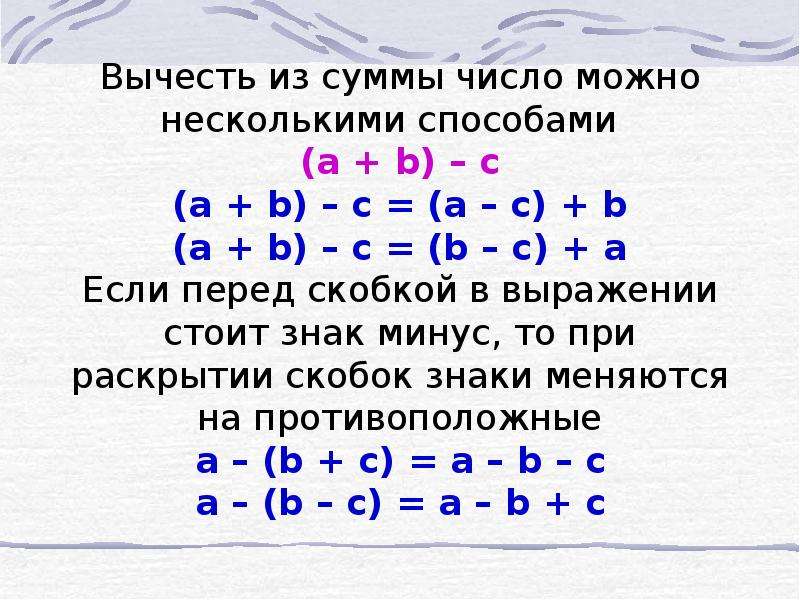 Полученное частное запишем в целую часть, а остаток от деления в числитель.
Полученное частное запишем в целую часть, а остаток от деления в числитель.
$$\frac{2}{3}+1 \frac{1}{2}=2 \frac{1}{6}$$
Ответ. 1) $\frac{1}{4}+\frac{1}{6}=\frac{5}{12}$ ; 2) $\frac{2}{3}+1 \frac{1}{2}=2 \frac{1}{6}$
Больше примеров решений Операции с дробями онлайн
Читать дальше: что такое произведение чисел.
Использование функции СУММ для суммирования чисел в диапазоне
Excel для Microsoft 365 Excel для Интернета Excel 2021 Excel 2019 Excel 2016 Excel 2013 Еще…Меньше
Для суммы чисел в диапазоне (группе ячеек) можно использовать простую формулу, но функцию СУММ проще использовать при работе с несколькими числами. Например, =СУММ(A2:A6) реже имеет ошибки при вводе, чем =A2+A3+A4+A5+A6.
Вот формула, использующая два диапазонаячеев: =СУММ(A2:A4;C2:C3) суммирует числа в диапазонах A2:A4 и C2:C3. Чтобы получить итоговую сумму в 39787, нажмите ввод.
Чтобы создать формулу:
Введите в ячейку =СУММ и открываю скобки (.
-
Чтобы ввести первый диапазон формул, который называется аргументом (частью данных, которую нужно выполнить), введите A2:A4 (или выберите ячейку A2 и перетащите ее через ячейку A6).
-
Введите запятую (,), чтобы отделить первый аргумент от следующего.
-
Введите второй аргумент C2:C3 (или перетащите его, чтобы выбрать ячейки).

-
Введите закрываюю скобки )и нажмите ввод.
Каждый аргумент может быть диапазоном, числом или ссылками на отдельные ячейки, разделенными запятой.
-
=СУММ(A2:A4;2429;10482)
-
=СУММ(4823;A3:A4;C2:C3)
-
=СУММ(4823;12335;9718;C2:C3)
-
=СУММ(A2;A3;A4;2429;10482)
Совет:

Попробуйте попрактиковаться
Если вы хотите поиграть с образцом данных, воспользуйтесь некоторыми данными.
Чтобы узнать, как работает функция СУММ, скопируйте таблицу ниже в таблицу и вкопируйте ее в ячейку A1.
|
Данные |
||
|
-5 |
||
|
15 |
||
|
30 |
||
|
‘5 |
||
|
ИСТИНА |
||
|
Формула |
Описание |
Результат |
|
|
Прибавляет 3 и 2. |
5 |
|
=СУММ(«5»; 15; ИСТИНА) |
Прибавляет 5, 15 и 1. Текстовое значение «5» сначала переводится в число, а логическое значение ИСТИНА — в число 1. |
21 |
|
=СУММ(A2:A4) |
Суммы значений в ячейках A2-A4. |
40 |
|
=СУММ(A2:A4; 15) |
С суммой значений в ячейках A2–A4, а затем к результату прибавляет 15. |
55 |
|
=СУММ(A5;A6;2) |
Суммы значений в ячейках A5 и A6, а затем 2 к результату. Так как не числовые значения в ссылках не переводятся, значение в ячейке A5 (‘5) и значение в ячейке A6 (ИСТИНА) будут рассматриваться как текст, поэтому значения в этих ячейках игнорируются. |
2 |
Дополнительные сведения
Вы всегда можете задать вопрос специалисту Excel Tech Community или попросить помощи в сообществе Answers community.
Быстро вычисляйте сумму, среднее значение и другие параметры в Numbers на Mac
Numbers
Искать в этом руководстве
Numbers Руководство пользователя для Mac
- Добро пожаловать
- Введение в числа
- Знакомство с изображениями, диаграммами и другими объектами
- Создать электронную таблицу
- Открытие или закрытие электронных таблиц
- Персонализируйте шаблоны
- Использовать листы
- Отменить или повторить изменения
- Сохраните таблицу
- Найти электронную таблицу
- Удалить таблицу
- Распечатать электронную таблицу
- Изменить фон листа
- Изменить вид электронной таблицы
- Настроить панель инструментов
- Показать или скрыть боковую панель
- Изменить настройки
- Установить шаблон по умолчанию
- Сенсорная панель для чисел
- Используйте VoiceOver для создания электронной таблицы
- Используйте VoiceOver для создания формул и автозаполнения ячеек
- Добавить или удалить таблицу
- Выбор ячеек, строк и столбцов
- Добавление или удаление строк и столбцов
- Переместить строки и столбцы
- Изменение размера строк и столбцов
- Объединить или разъединить ячейки
- Изменение внешнего вида текста таблицы
- Показать, скрыть или изменить заголовок таблицы
- Изменить цвета сетки таблицы
- Используйте стили таблиц
- Изменение размера, перемещение или блокировка таблицы
- Добавить текст в таблицы
- Добавляйте объекты в ячейки
- Добавить информацию об акциях
- Автозаполнение ячеек
- Копировать, перемещать или удалять содержимое ячейки
- Создание снимка таблицы
- Форматирование дат, валюты и т.
 д.
д. - Создание пользовательского формата ячейки
- Добавьте флажки и другие элементы управления в ячейки
- Форматирование таблиц для двунаправленного текста
- Форматирование дат, валюты и т.
- Перенос текста по размеру ячейки
- Выделите ячейки
- Данные фильтра
- Алфавитизация или сортировка данных в таблице
- Знакомство с категориями
- Добавляйте, редактируйте или удаляйте категории
- Изменить группы категорий
- Добавьте расчеты для суммирования групповых данных
- Введение в сводные таблицы
- Создать сводную таблицу
- Добавить и упорядочить данные сводной таблицы
- Изменение способа сортировки, группировки данных сводной таблицы и т.
 д.
д. - Обновить сводную таблицу
- Просмотр исходных данных для значения сводной таблицы
- Быстро рассчитать сумму, среднее значение и т. д.
- Вычислять значения, используя данные в ячейках таблицы
- Используйте справку по формулам и функциям
- Выберите данные для построения диаграммы
- Добавляйте столбчатые, столбчатые, линейные, площадные, круговые, кольцевые и лепестковые диаграммы.
- Добавьте точечные и пузырьковые диаграммы
- Интерактивные графики
- Удалить диаграмму
- Изменение типа диаграммы
- Изменить данные диаграммы
- Перемещение и изменение размера диаграмм
- Изменение внешнего вида рядов данных
- Добавьте легенду, линии сетки и другие маркировки
- Изменение внешнего вида текста и меток диаграммы
- Добавление границы и фона диаграммы
- Используйте стили диаграммы
- Выберите текст и поместите точку вставки
- Добавить текст
- Скопируйте и вставьте текст
- Используйте диктовку для ввода текста
- Используйте акценты и специальные символы
- Форматирование электронной таблицы для другого языка
- Используйте фонетические справочники
- Использовать двунаправленный текст
- Используйте вертикальный текст
- Измените шрифт или размер шрифта
- Жирный, курсив, подчеркивание и зачеркивание
- Изменить цвет текста
- Изменить заглавные буквы текста
- Добавление тени или контура к тексту
- Введение в стили абзаца
- Применение стиля абзаца
- Создание, переименование или удаление стилей абзаца
- Обновление или возврат стиля абзаца
- Используйте сочетание клавиш, чтобы применить стиль
- Отрегулируйте расстояние между символами
- Добавить буквицы
- Подъем и опускание символов и текста
- Автоматически форматировать дроби
- Создание и использование стилей символов
- Формат дефисов и кавычек
- Форматирование китайского, японского или корейского текста
- Установить позиции табуляции
- Выровнять текст
- Форматировать текст в столбцы
- Отрегулируйте межстрочный интервал
- Форматировать списки
- Добавляйте и редактируйте уравнения
- Добавить эффект выделения к тексту
- Добавить ссылки
- Добавление правил (строк) для разделения текста
- Добавить изображение
- Добавить галерею изображений
- Редактировать изображение
- Добавить и изменить фигуру
- Объединяйте или разбивайте фигуры
- Нарисуйте фигуру
- Сохранение фигуры в библиотеке фигур
- Добавление и выравнивание текста внутри фигуры
- Добавьте линии и стрелки
- Анимируйте, делитесь или сохраняйте рисунки
- Добавить видео и аудио
- Запись аудио
- Редактировать видео и аудио
- Установка форматов фильмов и изображений
- Используйте линейки
- Размещение и выравнивание объектов
- Используйте направляющие для выравнивания
- Поместите объекты в текстовое поле или фигуру
- Слой, группировка и блокировка объектов
- Изменить прозрачность объекта
- Заливка объектов цветом или изображением
- Добавление границы к объекту или листу
- Добавить подпись или заголовок
- Добавьте отражение или тень
- Используйте стили объектов
- Изменение размера, поворот и отражение объектов
- Поиск слов
- Найти и заменить текст
- Заменить текст автоматически
- Проверять орфографию
- Установить имя автора и цвет комментария
- Выделите текст
- Добавить и распечатать комментарии
- Отправить таблицу
- Введение в сотрудничество
- Приглашайте других к сотрудничеству
- Совместная работа над общей электронной таблицей
- Просматривайте последние действия в общей электронной таблице
- Изменение настроек общей электронной таблицы
- Прекратить совместное использование электронной таблицы
- Общие папки и совместная работа
- Используйте Box для совместной работы
- Используйте iCloud с номерами
- Импорт файла Excel или текстового файла
- Экспорт в Excel или другой формат файла
- Уменьшите размер файла электронной таблицы
- Сохранение большой электронной таблицы в виде файла пакета
- Восстановить более раннюю версию электронной таблицы
- Переместить электронную таблицу
- Заблокировать электронную таблицу
- Защита электронной таблицы паролем
- Создание пользовательских шаблонов и управление ими
- Перенос электронных таблиц с помощью AirDrop
- Передача электронных таблиц с помощью Handoff
- Перенос электронных таблиц с помощью Finder
- Горячие клавиши
- Символы сочетания клавиш
- Авторские права
Вы можете выполнять вычисления в своей таблице, не вставляя формулу или функцию.
Выполнение быстрых вычислений для диапазона ячеек
Выберите столбец или строку (или диапазон ячеек), расчеты которых вы хотите просмотреть.
Расчеты для выбранных ячеек — например, сумма, среднее, минимум, максимум — появляются в нижней части окна.
Чтобы добавить формулу с вычислением в таблицу, перетащите вычисление в ячейку таблицы.
Изменение параметров мгновенного расчета
Вы можете добавлять или удалять функции, которые отображаются при выборе диапазона ячеек.
Выберите столбец или строку (или диапазон ячеек), расчеты которых вы хотите просмотреть.
Нажмите , затем выберите функции, которые хотите добавить или удалить.
Используйте Редактор формул как калькулятор
Вы можете вводить числовые значения в формулы для выполнения вычислений так же, как в калькуляторе.
Щелкните пустую ячейку, в которую вы хотите добавить формулу, затем введите знак равенства (=), чтобы открыть редактор формул.
Введите уравнение, которое вы хотите рассчитать, используя значения и арифметические операторы (например, +,-,* и /).
Например, если ввести знак равенства (=), а затем ввести «1+1» в редакторе формул, ячейка вернет результат 2. Можно также использовать круглые скобки; если ввести 4+6*(3-1), ячейка вернет результат 16.
См. также Вычисление значений с использованием данных в ячейках таблицы в Numbers на Mac
Максимальное количество символов: 250
Пожалуйста, не указывайте личную информацию в своем комментарии.
Максимальное количество символов — 250.
Спасибо за отзыв.
Методы сложения чисел от 1 до 100 – BetterExplained
Существует популярная история о том, что у Гаусса, выдающегося математика, был ленивый учитель. Так называемый воспитатель хотел, чтобы дети были чем-то заняты, чтобы он мог вздремнуть; он попросил класс сложить числа от 1 до 100.
Так называемый воспитатель хотел, чтобы дети были чем-то заняты, чтобы он мог вздремнуть; он попросил класс сложить числа от 1 до 100.
Гаусс подошел со своим ответом: 5050. Так скоро? Учитель заподозрил обман, но нет. Сложение вручную было для лохов, и Гаусс нашел формулу, позволяющую обойти эту проблему:
Давайте поделимся несколькими объяснениями этого результата и действительно поймем его интуитивно. Для этих примеров мы добавим 1 к 10, а затем посмотрим, как это применимо к 1 к 100 (или 1 к любому числу).
Техника 1: Парные номера
Парные номера — распространенный подход к этой проблеме. Вместо того, чтобы записывать все числа в один столбец, давайте обернем числа так:
1 2 3 4 5 10 9 8 7 6
Возникает интересный узор: сумма каждого столбца равна 11 . По мере увеличения верхней строки нижняя строка уменьшается, поэтому сумма остается прежней.
Поскольку 1 находится в паре с 10 (наше n), мы можем сказать, что в каждом столбце есть (n+1). А сколько у нас пар? Итак, у нас есть 2 равных строки, у нас должно быть n/2 пар.
А сколько у нас пар? Итак, у нас есть 2 равных строки, у нас должно быть n/2 пар.
, что является формулой выше.
Подождите, а как насчет нечетного количества предметов?
Ах, я рад, что вы подняли эту тему. Что, если мы сложим числа от 1 до 9? У нас нет четного количества предметов, которые можно соединить. Многие объяснения просто дадут объяснение выше и остановятся на этом. я не буду.
Складываем числа от 1 до 9, но вместо того, чтобы начинать с 1, давайте считать с 0:
0 1 2 3 4 9 8 7 6 5
Считая от 0, мы получаем «дополнительный элемент» (всего 10), поэтому у нас может быть четное количество строк. Однако наша формула будет выглядеть немного иначе.
Обратите внимание, что сумма каждого столбца равна n (а не n+1, как раньше), поскольку 0 и 9 сгруппированы. И вместо того, чтобы иметь ровно n элементов в 2 строках (всего n/2 пар), у нас есть n + 1 элемент в 2 строках (всего (n + 1)/2 пар). Если вы подставите эти числа, вы получите:
, что является той же формулой, что и раньше. Меня всегда раздражало, что одна и та же формула работает и для нечетных, и для четных чисел — дробь не получится? Да, вы получаете ту же формулу, но по другим причинам.
Меня всегда раздражало, что одна и та же формула работает и для нечетных, и для четных чисел — дробь не получится? Да, вы получаете ту же формулу, но по другим причинам.
Способ 2. Использование двух рядов
Описанный выше метод работает, но вы по-разному обрабатываете нечетные и четные числа. Разве нет лучшего способа? Да.
Вместо того, чтобы зацикливать числа, давайте запишем их в два ряда:
1 2 3 4 5 6 7 8 910 10 9 8 7 6 5 4 3 2 1
Обратите внимание, что у нас есть 10 пар, и каждая пара в сумме дает 10+1.
Сумма всех приведенных выше чисел равна
Но нам нужна сумма только одной строки, а не обеих. Итак, мы делим приведенную выше формулу на 2 и получаем:
Вот это круто (настолько круто, насколько могут быть ряды чисел). Это работает для нечетного или четного количества предметов одинаково!
Техника 3: Создание прямоугольника
Недавно я наткнулся на другое объяснение, новый подход к старому объяснению спаривания.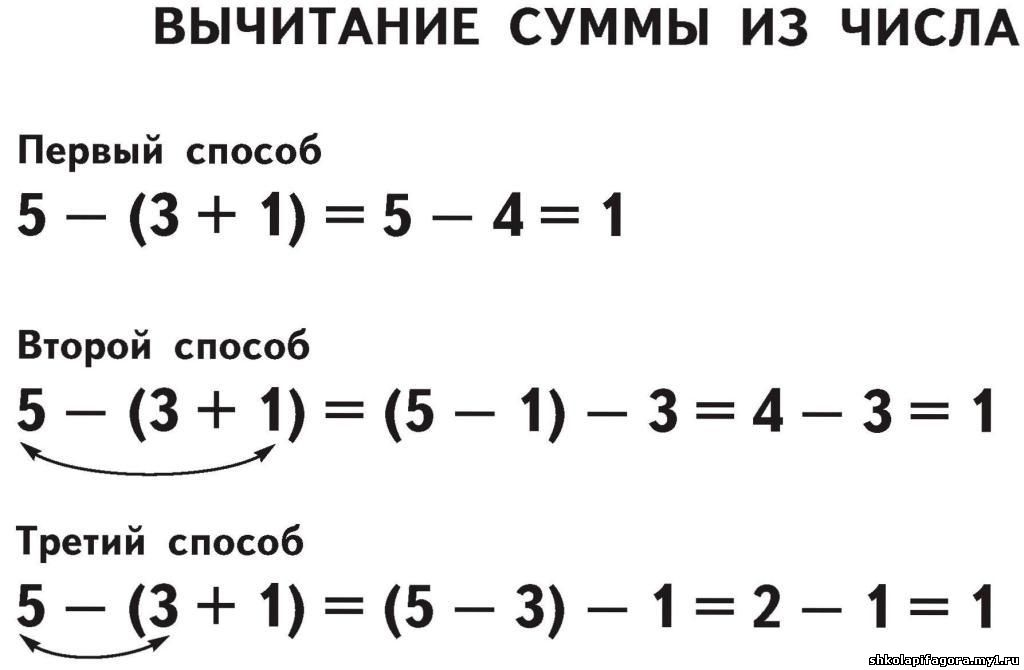 Разные объяснения работают лучше для разных людей, и мне это нравится больше.
Разные объяснения работают лучше для разных людей, и мне это нравится больше.
Вместо того, чтобы писать числа, представьте, что у нас есть бобы. Мы хотим добавить 1 боб к 2 бобам, к 3 бобам… вплоть до 5 бобов.
х х х х х х х х х х х х х х х
Конечно, мы могли бы использовать 10 или 100 бобов, но с 5 вы поняли идею. Как нам посчитать количество бобов в нашей пирамиде?
Ну, сумма явно 1 + 2 + 3 + 4 + 5. Но давайте посмотрим на это по-другому. Допустим, мы зеркально отразим нашу пирамиду (я буду использовать «о» для отраженных бобов), а затем опрокинем ее:
х о х о о о о о х х о о х х о о о о х х х о о о => х х х о о о х х х х о о о о х х х х о о х х х х х о о о о о х х х х х х о
Круто, да? Если вам интересно, действительно ли это совпадает, то это так. Взгляните на нижний ряд правильной пирамиды с 5′x (и 1°). В следующем ряду пирамиды на 1 x меньше (всего 4) и на 1 больше (всего 2), чтобы заполнить пробел. Так же, как и в паре, одна сторона увеличивается, а другая уменьшается.
Теперь пояснение: сколько у нас всего бобов? Ну, это просто площадь прямоугольника.
У нас есть n строк (количество строк в пирамиде мы не меняли), а ширина нашей коллекции (n + 1) единиц, так как 1 «о» стоит в паре со всеми «иксами».
Обратите внимание, что на этот раз нам все равно, будет ли n нечетным или четным — формула общей площади работает просто отлично. Если n нечетно, у нас будет четное количество элементов (n+1) в каждой строке.
Но, конечно, нам не нужна общая площадь (количество иксов и ноликов), нам нужно только количество иксов. Поскольку мы удвоили x, чтобы получить o, x сами по себе составляют лишь половину общей площади:
И мы вернулись к нашей первоначальной формуле. Опять же, количество x в пирамиде = 1 + 2 + 3 + 4 + 5 или сумма от 1 до n.
Метод 4: Усреднение
Все мы знаем, что
среднее = сумма / количество элементов
, что мы можем переписать в виде
сумма = среднее * количество элементов
Итак, давайте разберемся сумма. Если у нас есть 100 чисел (1…100), то у нас явно есть 100 элементов. Это было легко.
Если у нас есть 100 чисел (1…100), то у нас явно есть 100 элементов. Это было легко.
Чтобы получить среднее значение, обратите внимание, что все числа распределены поровну. Для каждого большого числа на другом конце есть маленькое число. Давайте посмотрим на небольшой набор:
1 2 3
Среднее значение равно 2. 2 уже находится посередине, а 1 и 3 «сокращаются», поэтому их среднее значение равно 2.
Для четного числа предметов
1 2 3 4
среднее между 2 и 3 — это 2,5. Несмотря на то, что у нас есть дробное среднее, это нормально — поскольку у нас есть даже элементов, когда мы умножаем среднее значение на количество, эта уродливая дробь исчезнет.
Обратите внимание, что в обоих случаях 1 находится по одну сторону от среднего, а N одинаково далеко по другую. Таким образом, мы можем сказать, что среднее значение всего набора на самом деле является средним значением 1 и n: (1 + n)/2.
Подставляем это в нашу формулу
И вуаля! У нас есть четвертый способ думать о нашей формуле.
Так почему же это полезно?
Три причины:
1) Быстрое сложение чисел может быть полезным для оценки. Обратите внимание, что формула расширяется до этого:
Допустим, вы хотите сложить числа от 1 до 1000: предположим, вы получаете 1 дополнительного посетителя на свой сайт каждый день — сколько всего посетителей будет через 1000 дней? Так как тысяча в квадрате = 1 миллион, мы получаем миллионов / 2 + 1000/2 = 500 500 .
2) Эта концепция сложения чисел от 1 до N проявляется и в других местах, например, при вычислении вероятности парадокса дня рождения. Твердое понимание этой формулы поможет вашему пониманию во многих областях.
3) Самое главное, этот пример показывает, что есть много способов понять формулу. Может быть, вам нравится метод сопряжения, может быть, вы предпочитаете технику прямоугольника, или, может быть, есть другое объяснение, которое вам подходит. Не отказывайтесь от , если вы не понимаете — попробуйте найти другое объяснение, которое работает. Счастливая математика.
Счастливая математика.
Кстати, есть более подробная информация об истории этой истории и возможной технике, которую использовал Гаусс.
Вариации
Вместо 1 до n, как насчет 5 до n?
Начните с обычной формулы (1 + 2 + 3 + … + n = n * (n + 1) / 2) и вычтите ненужную часть (1 + 2 + 3 + 4 = 4 * (4 + 1) / 2 = 10).
Сумма для 5 + 6 + 7 + 8 + … n = [n * (n + 1) / 2] – 10
И для любого начального числа a:
Сумма от a до n = [n * (n + 1) / 2] – [(a - 1) * a / 2]
Мы хотим избавиться от всех чисел от 1 до — 1.
Как насчет четных чисел, таких как 2 + 4 + 6 + 8 + … + n?
Просто удвойте обычную формулу. Чтобы сложить четные числа от 2 до 50, найдите 1 + 2 + 3 + 4 … + 25 и удвойте его:
Сумма 2 + 4 + 6 + … + n = 2 * (1 + 2 + 3 + … + n/ 2) = 2 * п/2 * (п/2 + 1) / 2 = п/2 * (п/2 + 1)
Итак, чтобы получить четные числа от 2 до 50, нужно сделать 25 * (25 + 1) = 650
Как насчет нечетных чисел, например 1 + 3 + 5 + 7 + … + n?
Это то же самое, что и четная формула, за исключением того, что каждое число на 1 меньше своего аналога (у нас есть 1 вместо 2, 3 вместо 4 и так далее). Получаем следующее по величине четное число (n + 1) и убираем лишнее (n + 1)/2 «-1″ предметов:
Получаем следующее по величине четное число (n + 1) и убираем лишнее (n + 1)/2 «-1″ предметов:
Сумма 1 + 3 + 5 + 7 + … + n = [(n + 1)/2 * ((n + 1)/2 + 1)] – [(n + 1) / 2]
Чтобы добавить 1 + 3 + 5 + … 13, возьмите следующее наибольшее четное (n + 1 = 14) и выполните
[14/2 * (14/2 + 1)] – 7 = 7 * 8 – 7 = 56 – 7 = 49
Комбинации: четы и смещения
Допустим, вам нужны четы из 50 + 52 + 54 + 56 + … 100. Найдите все четы
2 + 4 + 6 + … + 100 = 50 * 51
и вычесть ненужные
2 + 4 + 6 + … 48 = 24 * 25
Итак, сумма из 50 + 52 + … 100 = (50 * 51) – (24 * 25) = 1950
Фу! Надеюсь это поможет.
Рубиновые ботаники: вы можете проверить это, используя
(50..100).select {|x| х % 2 == 0 }.inject(:+)
1950 г.
Специалисты по Javascript, сделайте это:
[...Array(51).keys()].map(x => x + 50).filter(x => x % 2 == 0).reduce(( х, у) => х + у) 1950 г. // Примечание: имеется 51 число от 50 до 100 включительно.



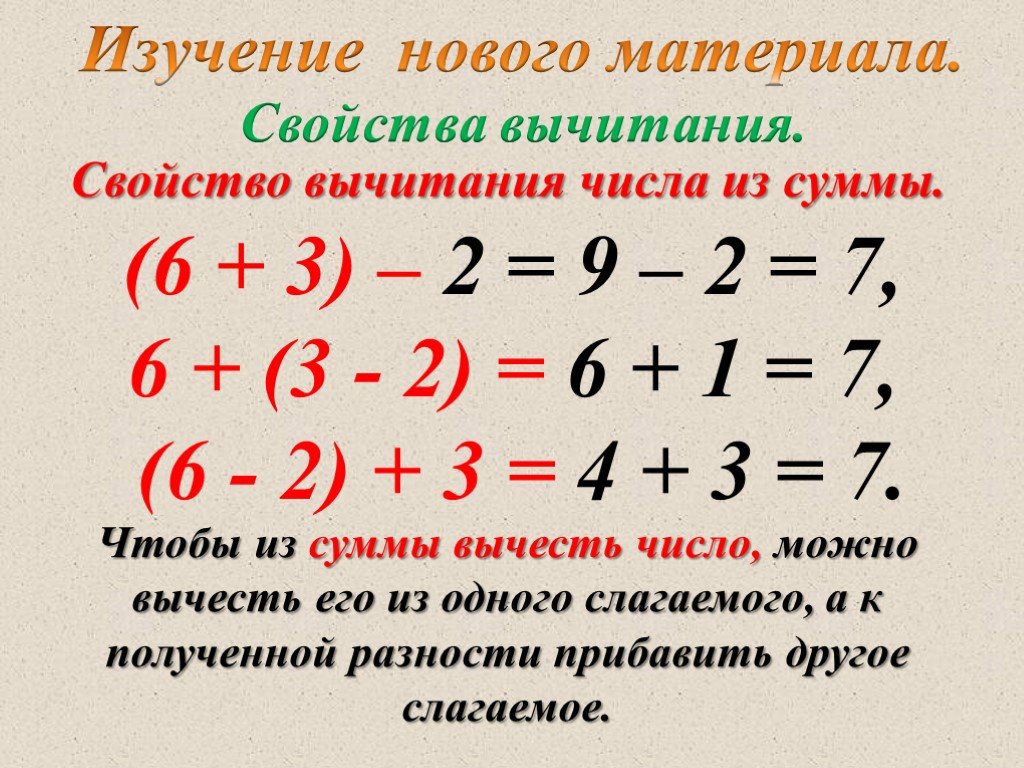
 д.
д. д.
д.